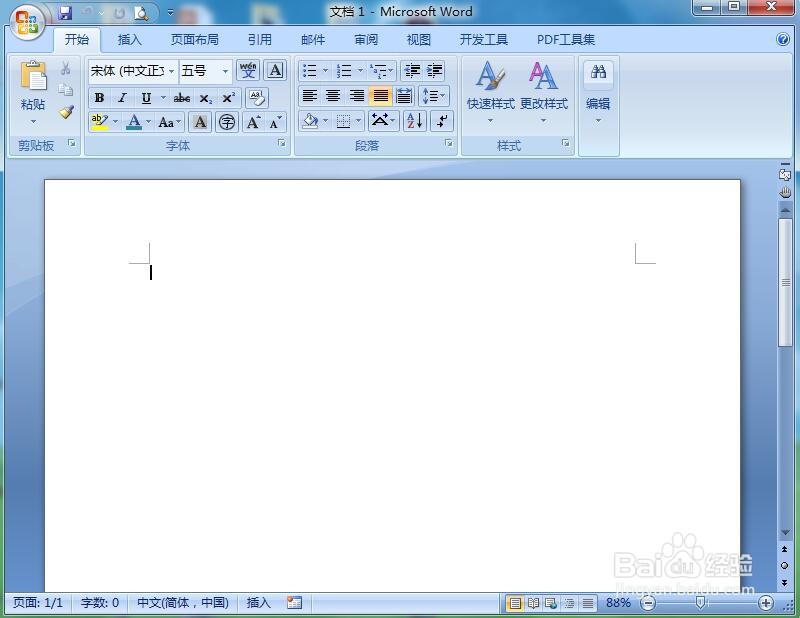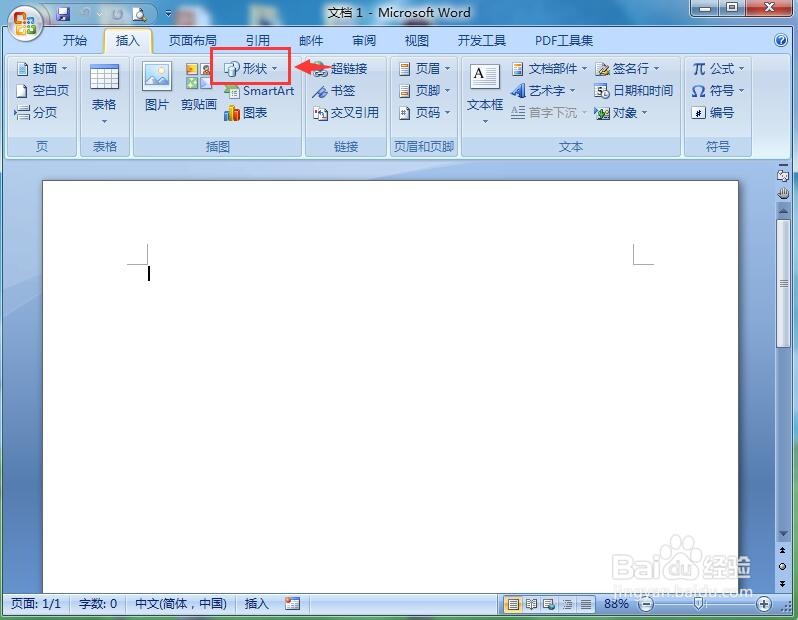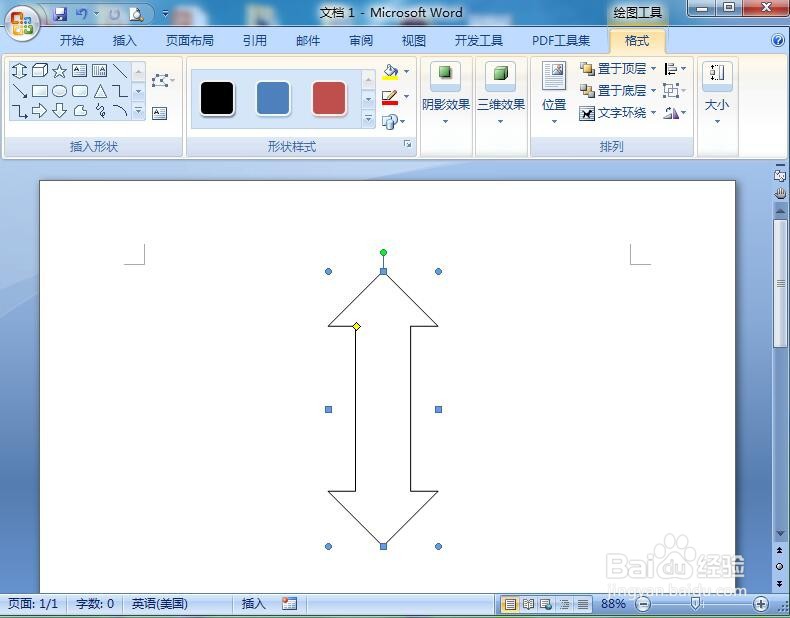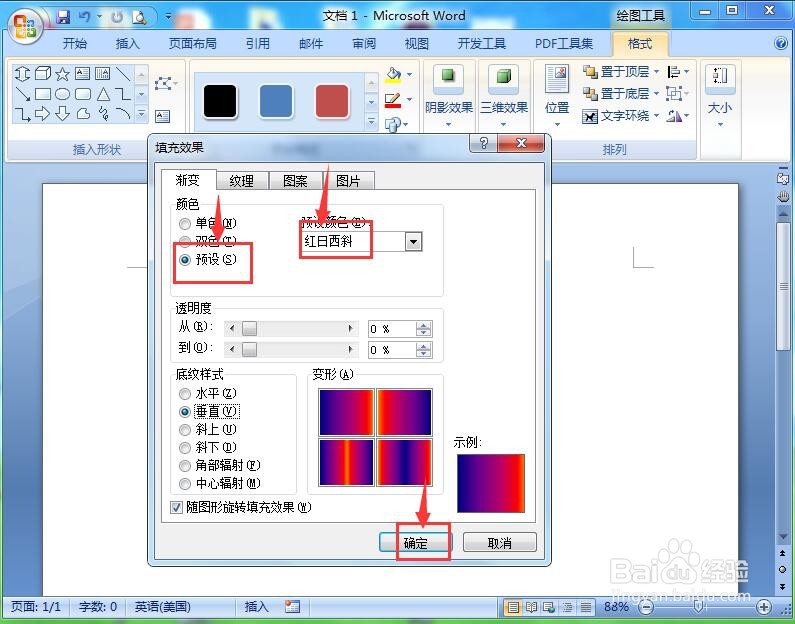怎样在word中给上下箭头添加红日西斜渐变色
1、打开word2007,进入其主界面中;
2、点击插入,选择形状工具;
3、在箭头总汇类别中点击上下箭头;
4、按下鼠标左键不放,拖动鼠标,出现一个上下箭头;
5、点击形状填充,选择渐变,点击其他渐变;
6、选择预设,点击红日西斜;
7、我们就在word中给上下箭头填充好了红日西斜渐变色。
声明:本网站引用、摘录或转载内容仅供网站访问者交流或参考,不代表本站立场,如存在版权或非法内容,请联系站长删除,联系邮箱:site.kefu@qq.com。
阅读量:44
阅读量:76
阅读量:27
阅读量:63
阅读量:73